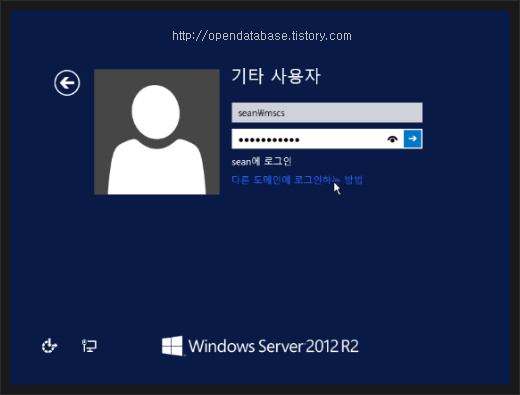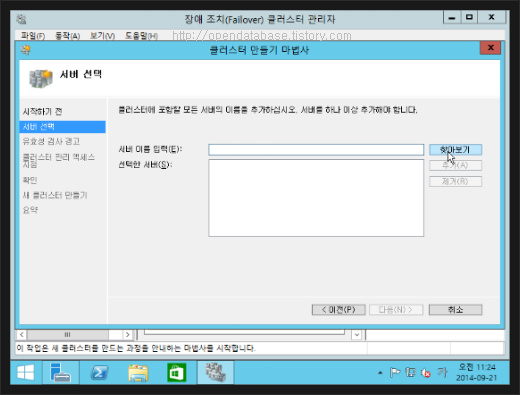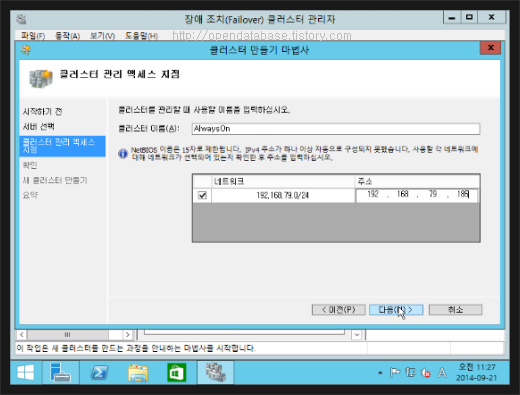Windows server 2012 MSCS 구축하기_ 2.Failover 클러스터 설치
Windows server 2012 MSCS 구축하기_ 2.Failover 클러스터 설치
2. 장애 조치(Failover) 클러스터 관리자 설치
컴퓨터 우클릭 > 속성 > 설정 변경
변경(C)
도메인(D)에 원하는 도메인 입력
이때 1번노드는 DNS서버에 1장에서 만든 AD서버 아이피를 입력해준다
2번노드도 1번노드와 같이 해준다
1장에서 만든 mscs계정을 입력한다
도메인 시작
다시시작 한다
node2도 1번과 똑같이 한다
역시 도메인 시작 확인 후 재시작을 한다
읭?? NODE1\Administrator 인데?
NODE1\Administrator = 로컬계정 administrator
SEAN\Administrator = sean도메인 administrator
mscs계정으로 로그인 해야하니 '뒤로'를 누른다
기타 사용자
서버 관리자에서 관리(M) > 역할 및 기능 추가
다음(N)
다음(N)
다음(N)
다음(N)
장애 조치(failover) 클러스터링 선택
기능 추가
다음(N)
설치(I)
닫기
서버 관리자 > 도구(T) > 장애 조치(failover) 클러스터 관리자 선택
Failover 클러스터 설치가 되었다!
2번노드도 똑같이 반복을 해주면 된다
1,2번노드 반복을 했다면 아래 단계로 넘어간다
위의 화면의 클러스터 만들기를 클릭한다
다음(N)
다음(N)
찾아보기..
고급(A)...
지금찾기(N)
클러스터를 구성 할 NODE1, NODE2 선택
확인
node1, node2가 추가되었다
클러스터를 만들기 위해서 유효성 검사를 통과해야 하는데
통과하지 못하면 설치가 불가하다
다음(N)
모든 테스트 실행(권장)
다음(N)
다음(N)
검사가 착착 진행된다
마침(F)
클러스터 이름을 정해준다
해당 클러스터 아이피도 입력한다
다음(N)
마침(F)
클러스터가 alwayson.sean.com이라고 구성되었다
서버별 리소스가 보인다..
이상 MSCS설치를 마치고
SQL서버를 설치해 보도록 한다